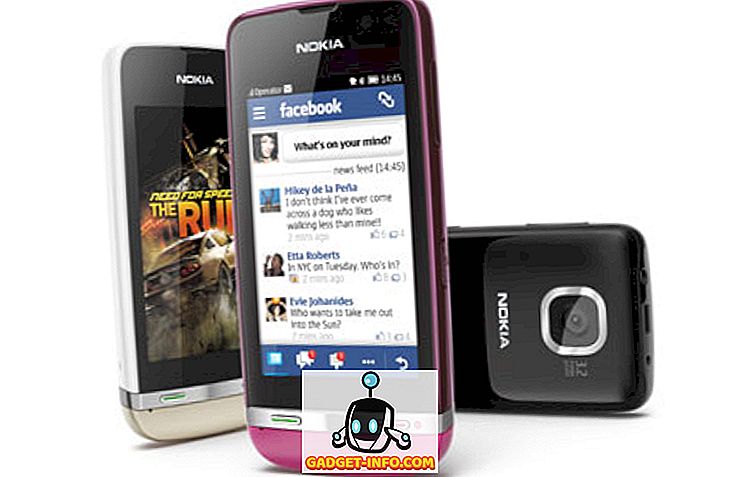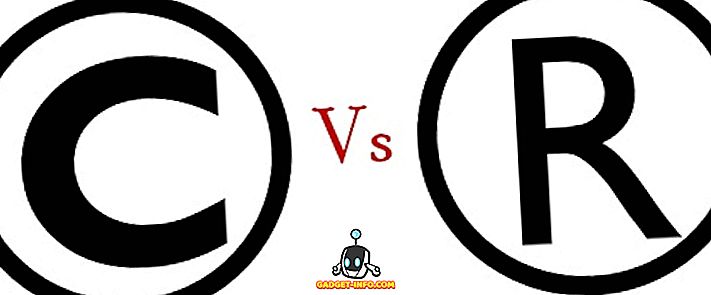Den allra första iPhone lanserade 2007 revolutionerade hur vi använde våra telefoner tack vare sin pekskärm. Det har varit nästan ett decennium och idag kan vi inte längre föreställa oss våra liv med en telefon som inte har en pekskärm. Alla smartphones idag har en pekskärm och medan Apple visade alla sätt, tog Google pekskärmen till massor med Android. Eftersom allt vi gör på våra Android-smartphones är beroende av pekskärmen, kan det bli svårt om en Android-smarttelefons pekskärm antingen slutar fungera eller bara inte är tillräckligt mottaglig. Jo så länge displayen inte är helt splittrad, tror vi att vi kan hjälpa dig. Här är några sätt att fixa pekskärmsproblem på Android:
1. Kontrollera RAM-användningen
Risken är att din Android-enhetens pekskärm kanske inte är mottaglig nog på grund av att Android-gränssnittet släpar . Du måste vara väl medveten om att Android inte är den mest resursvänliga plattformen och om du har en enhet med blygsam mängd RAM, kanske det inte går att hålla reda på de olika programmen du kanske kör. Således är den dåliga pekskärmens responsivitet.
Tja, det bästa du kan göra här är tydligt så mycket RAM som möjligt. Du kan göra det genom att döda appar som du inte använder, ta bort bloatware och andra sätt att rensa RAM på Android.

2. Aktivera GPU 2D Rendering
Om du känner att din Android-enhet är sen för att registrera beröringar kan den dåliga hanteringen av övergångar vara orsaken. För att förbättra det är det bäst att aktivera "Force GPU rendering" . Du kan aktivera det från Inställningar-> Utvecklaralternativ .

Om du inte redan har det, måste du aktivera utvecklingsalternativ först genom att gå till Inställningar-> Om telefon och knacka på Bygg nummer 7 gånger. Aktivering av GPU 2D Rendering bör göra användargränssnittets element och övergångar snabbare och se till att dina kontakter verkligen är registrerade.
3. Stäng av omgivningsdisplayen
Medan vi inte känner till den exakta orsaken, verkar Android-funktionen Ambient Display som kom med Lollipop orsaka problem med touchscreen-respons. Ambient Display är väldigt mycket som Moto Display-funktionen, vilket ger dig interaktiva viktiga, endast meddelanden i svartvitt format medan enheten är låst. Medan den här funktionen kan vara användbar för enheter som inte har en meddelandediod, bör du försöka stänga av den för en bättre pekskärmsupplevelse. Hoppa bara till Inställningar-> Visa och stäng av " Ambient Display ".

4. Kalibrera displayen
Med tiden tenderar en display att bli mer varmare eller kallare och måste därför färgkorrigeras. Tillsammans med det brukar bildskärmen bli felaktig efter ett tag, vilket resulterar i felaktiga beröringar. Tja, visa kalibrering korrigerar både noggrannhet och färgkorrigering .
Medan Android indirekt tillåter dig att korrigera färg i tillgänglighetsinställningar, riktar den sig till personer med nedsatt syn och endast för experimentella ändamål. Så, om du vill kalibrera skärmen, kan du använda en tredjepartsapplikation som pekskärmskalibrering, som kalibrerar kranen, dubbelklikk, svep gester och nypa gester i en enkel men radikal process. Dessutom visar det också pekskärmens noggrannhet.

5. Test multi-touch
Om du känner att enhetens pekskärm fungerar i korrigeringsfiler, kan det hända att det finns några problem med multi-touch. Det kan också vara ett maskinvaruproblem med bildskärmens digitala datorer inte fungerar korrekt. I allmänhet packar moderna smartphones i 5 till 10 multi-touch-punkter och du kan använda en tredjepartsapp som MultiTouch Tester för att se om alla pekpunkter fungerar korrekt.

6. Försök säkert läge
Om du känner att dålig beröring är en mjukvaruproblem som du står inför på grund av en dålig tredjepartsapp, bör du starta din Android-enhet i säkert läge. När din Android-enhet körs i säkert läge startar bara systemprogrammen, vilket betyder att om du har en tredje part-app som kan orsaka problem med pekskärmen, kommer du att veta det. Du kan kolla in vår detaljerade artikel om hur du startar din Android-enhet i säkert läge för mer information.

7. Kontrollera din laddare
Om du bara står inför pekskärmsproblem när enheten är ansluten till en laddare, är du inte ensam. Detta är ett problem som bara skulle uppstå om du använder en tredje parts laddare med din Android-enhet. Anledningen kan vara din laddare eller kabeln är dåligt jordad eller om laddaren är för kraftfull för din enhet. En annan anledning kan vara variationen i nätaggregatet. Till exempel är nätaggregatet i adaptrar på tåg vanligtvis lågt vilket resulterar i AC-brus. Också om laddaren är märkt att sätta ut -5V, kan det orsaka problem, så använd endast laddare som matar ut vanligt + 5V.
Bonus:
Använd Google Voice Access
Om din Android-smarttelefons skärm är splittrad eller om pekskärmen bara inte fungerar kan du styra din handsfree-enhet med appen Google Voice Access. Appen riktar sig till personer med nedsatt syn fungerar också för många andra situationer och det som vi nämnde låter dig styra din Android-smarttelefon från din röst. Vi har en detaljerad titt på Google Voice Access-appen som du kan kolla in.
Fixa din Android-enhetens pekskärmsproblem med dessa sätt
Om inget av ovanstående sätt hjälper dig att fixa din Android-enhetens pekskärm, är chansen att det finns ett problem med skärmhårdvaran. I så fall måste du ta din enhet till ett servicecenter för att reparera det. Men om pekskärmen uppträder konstigt på grund av ett programvaruproblem eller mindre problem, borde ovannämnda sätt hjälpa dig att åtgärda saker. Så, ge dem ett försök och låt oss veta hur de fungerade för dig i kommentarfältet nedan.